O que é HyperExtra Adware?
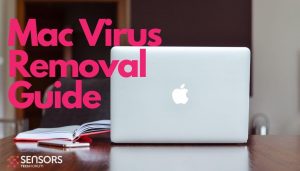 Pesquisadores de segurança detectaram recentemente uma nova ameaça de adware que coloca em risco a segurança dos usuários do macOS. Detectado como Adware.MacOS.HyperExtra, este software indesejado pode acionar a exibição de vários anúncios, coletar vários detalhes de navegação ou sistema sobre o seu dispositivo, e afetam seu desempenho geral.
Pesquisadores de segurança detectaram recentemente uma nova ameaça de adware que coloca em risco a segurança dos usuários do macOS. Detectado como Adware.MacOS.HyperExtra, este software indesejado pode acionar a exibição de vários anúncios, coletar vários detalhes de navegação ou sistema sobre o seu dispositivo, e afetam seu desempenho geral.
Se você não se lembra de ter baixado um programa chamado HyperExtra você mesmo, é porque foi incluído no instalador de outro, aplicativo grátis. Este método é conhecido como agrupamento e é descrito abaixo no artigo.
Adware.MacOS.HyperExtra, ou simplesmente Hyper Extra, cai na categoria de adware, seqüestrador de navegador, e redirecionamento do navegador. Em verdade, o número de tais aplicativos voltados para usuários da Apple (iPhone e macOS) tem aumentado constantemente nos últimos anos, provando que nenhum sistema operacional é totalmente seguro. Outros exemplos, visando especificamente Macs incluem ConnectSystem, Easy2Convert4Me, e Perto de mim.
Todos esses aplicativos podem parecer úteis no início, mas na verdade, quanto mais eles rodam no seu Mac, mais vulnerável se tornará. portanto, é melhor considerar a remoção do adware HyperExtra e todos os seus arquivos associados de seu Mac completamente. O último parágrafo fornece instruções sobre como realizar uma remoção completa.

Resumo do HyperExtra
| Nome | HyperExtra detectado como Adware.MacOS.HyperExtra |
| Tipo | adware, PUP |
| Pequena descrição | Um aplicativo questionável que sequestra navegadores populares instalados no macOS. Realiza modificações navegador sem seu conhecimento. Gera anúncios irritantes. |
| Os sintomas | a página inicial, A página nova guia e o mecanismo de pesquisa do seu navegador podem ser configurados para exibir um mecanismo de pesquisa suspeito. A lentidão do navegador pode ocorrer devido ao aumento do número de anúncios online. O programa pode começar a cada vez que você iniciar o Mac afetada. |
| distribuição Método | Instalações freeware, pacotes integrados |
| Ferramenta de detecção |
Veja se o seu sistema foi afetado por malware
Baixar
Remoção de Malware Ferramenta
|
HyperExtra – Como eu consegui no meu Mac?
Devido à sua aparência inesperada e comportamento global, Adware.MacOS.HyperExtra é considerado um aplicativo potencialmente indesejado (PUA), que provavelmente irá alterar as configurações do seu navegador padrão sem o seu conhecimento ou consentimento inicial. Observe que o HyperExtra O adware Mac pode coletar informações sobre a sua navegação e compartilhá-las com anunciantes terceirizados. Isto é feito para fins de monetização.
Como resultado de ter o HyperExtra executado em seu macOS, é possível que você começar a experimentar anúncios pop-up intrusivos, que muitas vezes são completamente alheios a sua navegação. Esses anúncios podem conter informações sobre outros aplicativos questionáveis e problemas de sistema detectados, ou notificações via push. Tenha em mente que as suas pesquisas também poderiam ser redirecionados para páginas indesejadas e suspeitos.
informações que Desenvolvedores do HyperExtra pode recolher sobre sua navegação inclui o seguinte:
- URLs visitadas e sites;
- home page do navegador;
- As consultas de pesquisa;
- Consultas de pesquisa nas páginas Web visitadas;
- Tipo de browser utilizado;
- Tipo de sistema operacional;
- Protocolo de internet (IP) endereço;
- Localização geográfica;
- O nome de domínio do provedor de serviços de Internet atual (ISP);
- informações de diagnóstico que descreve como seus serviços estão operando no sistema.
A ameaça inesperada dos instaladores agrupados
NOTA. Para evitar a instalação de programas indesejados, você deve prestar muita atenção durante a instalação de aplicativos de freeware. O freeware que você baixou recentemente de páginas de download de software pode ter sido fornecido com o HyperExtra. Os desenvolvedores terceirizados podem oferecer suporte a práticas como agrupamento para fins de monetização, e podem oferecer-lhe alterar a sua página inicial ou provedor de pesquisa. Você pode recusar qualquer destas ofertas adicionais só se você for cuidadoso o suficiente para identificá-los durante a instalação. Em outras palavras, prestando atenção aos ajustes de instalação de gratuito poderia poupá-lo de ter que lidar com esse seqüestrador de navegador.
Para eliminar quaisquer riscos associados, Recomendamos que você remova completamente o aplicativo de adware de seus navegadores e sistema operacional. O parágrafo seguinte fornece instruções sobre como concluir o processo de remoção.

Como remover o HyperExtra do seu macOS
Para se livrar do adware HyperExtra, junto com todas as entradas criadas no sistema, você deve completar várias etapas de remoção. O guia abaixo fornece métodos de remoção manuais e automáticos. Para se livrar totalmente de arquivos instalados por programas indesejados e melhorar a segurança do seu macOS, recomendamos que você combinar os passos. A remoção manual do adware pode ser um processo bastante complicado, que requer conhecimentos avançados de informática. Se você não se sentir confortável com as etapas manuais, navegue para a parte automática do guia.
Etapas para se preparar antes da remoção:
Antes de começar a seguir os passos abaixo, ser aconselhável que você deve primeiro fazer as seguintes preparações:
- Faça backup de seus arquivos no caso do pior acontecer.
- Certifique-se de ter um dispositivo com estas instruções sobre standy.
- Arme-se com paciência.
- 1. Procurar malware no Mac
- 2. Desinstalar aplicativos arriscados
- 3. Limpe seus navegadores
Degrau 1: Scan for and remove HyperExtra files from your Mac
Quando você está enfrentando problemas em seu Mac como resultado de scripts e programas indesejados como o HyperExtra, a forma recomendada de eliminar a ameaça é usando um programa anti-malware. O SpyHunter para Mac oferece recursos avançados de segurança, além de outros módulos que melhoram a segurança do seu Mac e a protegem no futuro.

Guia de remoção de malware rápido e fácil para Mac
Passo Bônus: Como fazer seu Mac funcionar mais rápido?
As máquinas Mac mantêm provavelmente o sistema operacional mais rápido que existe. Ainda, Macs tornam-se lentos e lentos às vezes. O guia de vídeo abaixo examina todos os possíveis problemas que podem fazer com que o seu Mac fique mais lento do que o normal, bem como todas as etapas que podem ajudá-lo a acelerar o seu Mac.
Degrau 2: Uninstall HyperExtra and remove related files and objects
1. Acerte o ⇧ + ⌘ + U chaves para abrir utilitários. Outra forma é clicar em “Go” e depois clicar em “Utilities”, como a imagem abaixo mostra:

2. Encontre o Monitor de Atividade e clique duas vezes nele:

3. No olhar Activity Monitor por quaisquer processos suspeitos, pertencente ou relacionado ao HyperExtra:


4. Clique no "Ir" botão novamente, mas desta vez selecione Aplicativos. Outra maneira é com os botões ⇧ + ⌘ + A.
5. No menu Aplicações, olhar para qualquer aplicativo suspeito ou um aplicativo com um nome, semelhante ou idêntico ao HyperExtra. Se você encontrá-lo, clique com o botão direito no aplicativo e selecione “Mover para a lixeira”.

6. selecionar contas, depois disso, clique no Itens de login preferência. O seu Mac irá então mostrar uma lista de itens que iniciar automaticamente quando você log in. Procure por aplicativos suspeitos idênticos ou semelhantes ao HyperExtra. Verifique o aplicativo que você deseja impedir de ser executado automaticamente e, em seguida, selecione no Menos (“-“) ícone para escondê-lo.
7. Remova quaisquer arquivos restantes que possam estar relacionados a esta ameaça manualmente seguindo as subetapas abaixo:
- Vamos para inventor.
- Na barra de pesquisa digite o nome do aplicativo que você deseja remover.
- Acima da barra de pesquisa alterar os dois menus para "Arquivos do sistema" e "Estão incluídos" para que você possa ver todos os arquivos associados ao aplicativo que você deseja remover. Tenha em mente que alguns dos arquivos não pode estar relacionada com o aplicativo que deve ter muito cuidado quais arquivos você excluir.
- Se todos os arquivos estão relacionados, segure o ⌘ + A botões para selecioná-los e, em seguida, levá-los a "Lixo".
Caso você não consiga remover o HyperExtra via Degrau 1 acima:
No caso de você não conseguir encontrar os arquivos de vírus e objetos em seus aplicativos ou outros locais que têm mostrado acima, você pode olhar para eles manualmente nas Bibliotecas do seu Mac. Mas antes de fazer isso, por favor leia o aviso legal abaixo:
1. Clique em "Ir" e depois "Ir para Pasta" como mostrado por baixo:

2. Digitar "/Library / LauchAgents /" e clique em Ok:

3. Exclua todos os arquivos de vírus que tenham nome semelhante ou igual ao do HyperExtra. Se você acredita que não existe tal arquivo, não exclua nada.

Você pode repetir o mesmo procedimento com os seguintes outros diretórios Biblioteca:
→ ~ / Library / LaunchAgents
/Biblioteca / LaunchDaemons
Gorjeta: ~ é ali de propósito, porque leva a mais LaunchAgents.
Degrau 3: Remova as extensões relacionadas ao HyperExtra do Safari / cromada / Raposa de fogo









HyperExtra-FAQ
O que é HyperExtra no seu Mac?
A ameaça do HyperExtra é provavelmente um aplicativo potencialmente indesejado. Também há uma chance de estar relacionado a Mac malwares. Se então, esses aplicativos tendem a desacelerar significativamente o seu Mac e exibir anúncios. Eles também podem usar cookies e outros rastreadores para obter informações de navegação dos navegadores da web instalados em seu Mac.
Macs podem pegar vírus?
sim. Tanto quanto qualquer outro dispositivo, Computadores Apple recebem malware. Os dispositivos Apple podem não ser um alvo frequente por malwares autores, mas tenha certeza de que quase todos os dispositivos Apple podem ser infectados por uma ameaça.
Que tipos de ameaças para Mac existem?
De acordo com a maioria dos pesquisadores de malware e especialistas em segurança cibernética, a tipos de ameaças que atualmente podem infectar o seu Mac podem ser programas antivírus nocivos, adware ou sequestradores (PUPs), cavalos de Tróia, ransomware e malware cripto-minerador.
O que fazer se eu tiver um vírus Mac, Like HyperExtra?
Não entre em pânico! Você pode facilmente se livrar da maioria das ameaças do Mac, primeiro isolando-as e depois removendo-as. Uma maneira recomendada de fazer isso é usar um software de remoção de malware que pode cuidar da remoção automaticamente para você.
Existem muitos aplicativos anti-malware para Mac que você pode escolher. SpyHunter para Mac é um dos aplicativos anti-malware recomendados para Mac, que pode escanear gratuitamente e detectar qualquer vírus. Isso economiza tempo para a remoção manual que você teria que fazer de outra forma.
How to Secure My Data from HyperExtra?
Com algumas ações simples. Em primeiro lugar, é imperativo que você siga estas etapas:
Degrau 1: Encontre um computador seguro e conecte-o a outra rede, não aquele em que seu Mac foi infectado.
Degrau 2: Alterar todas as suas senhas, começando por suas senhas de e-mail.
Degrau 3: Habilitar autenticação de dois fatores para proteção de suas contas importantes.
Degrau 4: Ligue para o seu banco para mude os detalhes do seu cartão de crédito (codigo secreto, etc.) se você salvou seu cartão de crédito para compras online ou fez atividades online com seu cartão.
Degrau 5: Tenha certeza de ligue para o seu ISP (Provedor de Internet ou operadora) e peça a eles que alterem seu endereço IP.
Degrau 6: Mude o seu Senha do wifi.
Degrau 7: (Opcional): Certifique-se de verificar todos os dispositivos conectados à sua rede em busca de vírus e repita essas etapas para eles se eles forem afetados.
Degrau 8: Instale o anti-malware software com proteção em tempo real em todos os dispositivos que você possui.
Degrau 9: Tente não baixar software de sites que você não conhece e fique longe de sites de baixa reputação em geral.
Se você seguir essas recomendações, sua rede e dispositivos Apple se tornarão significativamente mais seguros contra quaisquer ameaças ou software invasor de informações e estarão livres de vírus e protegidos no futuro também.
Mais dicas que você pode encontrar em nosso Seção de vírus MacOS, onde você também pode fazer perguntas e comentar sobre os problemas do seu Mac.
About the HyperExtra Research
O conteúdo que publicamos em SensorsTechForum.com, this HyperExtra how-to removal guide included, é o resultado de uma extensa pesquisa, trabalho árduo e a dedicação de nossa equipe para ajudá-lo a remover o problema específico do macOS.
How did we conduct the research on HyperExtra?
Observe que nossa pesquisa é baseada em uma investigação independente. Estamos em contato com pesquisadores de segurança independentes, graças ao qual recebemos atualizações diárias sobre as definições de malware mais recentes, incluindo os vários tipos de ameaças Mac, especialmente adware e aplicativos potencialmente indesejados (satisfeito).
além disso, the research behind the HyperExtra threat is backed with VirusTotal.
Para entender melhor a ameaça representada pelo malware Mac, por favor, consulte os seguintes artigos que fornecem detalhes conhecedores.


